Knihovna Serial
Knihovna Serial umožňuje ovládat rozhraní UART a zároveň je to jedna z
nejpoužívanějších částí Arduina. Umožňuje komunikaci mezi Arduinem a
připojeným osobním počítačem, případně jakýmkoliv jiným zařízením, které
dokáže komunikovat po UARTu. Toto rozhraní používá dva piny RX a TX,
které jsou v případě Arduino Uno na digitálních pinech 0 a 1.
Komunikace je obousměrná a vysílání dat může zahájit kterákoliv strana. To znamená, že Arduino i počítač může začít posílat data ihned a nemusí čekat na žádné potvrzení od druhé strany. Z toho vyplývá několik omezení, které si povíme později. Nyní se podívejme, jak se knihovna používá.
Základní použití
Tento jednoduchý příklad každou vtěřinu odešle řetězec Ahoj svete! do připojeného počítače, kde je možné tato data přečíst.
void setup() {
Serial.begin(9600);
}
void loop() {
Serial.println("Ahoj svete!");
delay(1000);
}Po nahrání tohoto kódu do Arduina klikněte na ikonku Serial Monitor, které je v pravé části Arduino IDE. Otevře se vám podobné okno jako na obrázku níže. Ujistěte se, že v pravé části okna je zvolena rychlost 9600 baud. Pokud vše funguje, v Serial Monitoru se každou vteřinu zobrazí nový řádek se stejným textem.
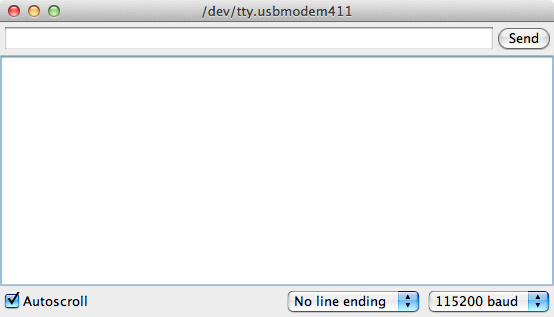
Z tohoto příkladu je důležité si pamatovat:
- Pokud chcete knihovnu
Serialpoužívat, musíte ji aktivovat zavoláním funkceSerial.begin(rychlost). - Rychlost komunikace se udává v baudech a je to celé kladné číslo, viz dále.
- Rychlost komunikace musí být na obou stranách (na Arduinu i na PC) stejná. Pokud se bude lišit, data se ztratí.
- K odeslání řetězce z Arduina do PC slouží funkce
Serial.println(retezec).
Příjem a vysílání
Nyní se podívejme na malinko složitejší příklad. Nyní budeme chtít, aby Arduino všechna přijatá data okamžitě odeslalo zpět do PC.
void setup() {
Serial.begin(9600);
}
void loop() {
// Přijali jsme nějaká data?
if(Serial.available()) {
// Přijmi jeden znak z UARTu.
char znak = Serial.read();
// Odešli odpověď
Serial.print("Prijal jsem znak: ");
Serial.println(znak);
}
}Po naprogramování opět otevřete Serial Monitor a nastavte správnou baud rychlost. Nyní do řádku vedle tlačitka Send napište jakýkoliv znak a zmáčkněte Enter nebo klikněte na tlačítko Send. Arduino okamžitě odpoví větou Prijal jsem znak: x.
Z tohoto Příkladu je důležité:
- k příjmu jednoho znaku slouží funkce
Serial.read(), - funkce
Serial.print()funguje stejně jakoSerial.println(), pouze s tím rozdílem, že na konci řetězce nepošle znak nového řádku, - pro kontrolu, jestli Arduino přijalo nějaká data slouží funkce
Serial.available(), která vrátíTRUEpokaždé, když jsou k dispozici nějaká data.
Rychlost
Jak jsme si již řekli, Serial využívá rozhraní UART. To je zkratka, která
znamená universal asynchronous receiver/transmitter, tedy univerzální
asynchronní přijímač/vysílač. Slovo asynchronní v tomto případě znamená, že
se data vysílají bez hodinového signálu. Jedna strana jednoduše vysílá data o
předem dané rychlosti. Pokud je druhá strana má správně přijmout, je důležité
aby znala přesnou rychlost s jakou byla vyslána.
V případě UARTu se rychlost udává v baudech (baud), což je v případě Arduina počet bitů za vteřinu. Pokud tedy zvolíte rychlost 9600 baudů, odpovídá to rychlosti 9600 b/s neboli 1200 B/s neboli 1,2 kB/s.
Další nejčastěji používané rychlosti jou: 2400, 4800, 9600, 14400, 19200, 28800, 38400, 57600, 76800, 115200. Tučně jsou zvýrazněný ty rychlosti, které doporučuji používat na Arduinech s krystalem 16 MHz.
Arduino totiž odesílá data tak, že z hodinové frekvence odvozuje dobu trvání jednotlivých bitů, které pak v určitých okamžicích odesílá po rozhraní UART. V případě verze Arduino Uno to znamená, že se doba odvozuje od frekvence krystalu 16 MHz. Jednoduchým dělením této frekvence zjistíme, že některé rychlosti jsou vhodnější a některé ne. Pokud např. zvolíme rychlost 115200 baudů, bude chyba v čase až 3,5%, což může v některých případech způsobit ztrátu nebo poškození dat. Více o tomto tématu naleznete v datasheetu ATMega328P v sekci 20.3.
Příjem dat a příchozí buffer
Jak jsme si již na začátku řekli, rozhraní UART používá dvě signálové cesty, nazývané RX a TX. Každá z obou připojených stran může zahájit komunikaci a vyslat tolik dat, kolik potřebuje. Z toho vyplývá, že příjem dat druhou stranou není nijak zaručen. My můžeme z osobního počítače odeslat klidně tisíce znaků, ovšem pokud Arduino neposlouchá a data neukládá, jsou ztracena a my se o tom nikdy nedozvíme. Jelikož je Arduino řádově mnohem pomalejší než dnešní PC, je nutné na toto omezení pamatovat.
Příjem dat na straně Arduina probíhá následovně: každý znak, který na UART
odešleme způsobí na straně Arduina přerušení. To znamená, že právě vykonávaný
kód ve funkci loop() se dočasně pozastaví, z UARTu se načte jeden znak do
paměti (bufferu) a pak se opět začne vykonávat kód v loop() od místa kde k
přerušení došlo.
Obsluhu přerušení a ukládání přijatých dat do bufferu za nás řeší knihovna Serial na pozadí. Pokud je příchozí buffer plný, knihovna začne přepisovat nejstarší přijatá data a tím pádem dojde k jejich ztrátě.
Naší povinností (pokud o data nechceme přijít) je pravidelně ve funkci
loop() (nebo ve funkci serialEvent(), viz dále) kontrolovat, jestli jsou k
dospozici nějaká data a případně s nimi provést smysluplnou akci. K této
kontrole slouží funkce available() a pracuje se s ní následovně:
chat znak;
void setup() {
Serial.begin(9600);
}
void loop() {
// Jakýkoliv užitečný kód.
// ...
if(Serial.available()) {
// Jsou k dispozici data.
// Načti jeden znak.
znak = Serial.read();
}
// Další užitečný kód.
// ...
}Během jednoho průchodu funkcí loop() načteme vždy jeden znak a následně s
ním můžeme něco užitečného udělat.
Pokud cheme načítat více znaků, kód se mírně změní:
char znak;
String retezec = ""; // Buffer, řetězec na příchozí data
void setup() {
Serial.begin(9600);
// Připraví v paměti prostor pro 200 znaků.
inputString.reserve(200);
}
void loop() {
// Jakýkoliv užitečný kód.
// ...
while (Serial.available()) {
// Jsou k dispozici data.
// Načti jeden znak.
char znak = Serial.read();
// Přidej ho do bufferu
retezec += znak;
}
// Další užitečný kód.
// ...
// Vyprázdni buffer s přijatým řetězcem
retezec = "";
}V tomto případě máme po skončení cyklu while v proměnné retezec celý
řetězec přijatých znaků se kterým můžeme dále pracovat.
Více rozhraní UART
Arduino Uno má jedno hardwarové rozhraní UART na digitálních pinech 0 a 1.
Toto rozhraní je zároveň připojeno k UART převodníku a tím pádem přes USB k
PC. Pokud bychom chtěli komunikovat s PC a zároveň i s jiným zařízením po
UARTu, Arduino Uno nebude stačit1.
Některá Arduina mají i více hardwarových rozhraní UART. Například Arduino Mega
má celkem 4. Pro komunikaci s PC se používá Serial a platí vše co jsme si
již řekli. Pro práci s dalším UART rozhraním slouží Serial1 (piny 18 a 19),
Serial2 (piny 16 a 17) a Serial3 (piny 14 a 15). Všechny tyto rozhraní se
používají stejně:
void setup() {
Serial.begin(9600);
Serial1.begin(19200);
Serial2.begin(38400);
Serial3.begin(76800);
}
void loop() {
Serial.println("Ahoj svete!");
Serial1.println("Ahoj svete 1!");
Serial2.println("Ahoj svete 2!");
Serial3.println("Ahoj svete 3!");
delay(1000);
}Pro Arduino Due platí to samé jako pro Mega, pouze s tím rozdílem, že se nepoužívá napětí 5 V ale 3,3 V. U Arduina Leonardo je pouze jeden Serial.
Funkce serialEvent()
Knihovna Serial poskytuje zajímavou funkci serialEvent(). Tato funkce se
zavolá automaticky, pokud Arduino přijalo nějaká data. Funkci serialEvent()
nespouští přerušení, ale volá se až po dokončení jednoho průchodu funkce
loop(). To znamená, že pokud hlavní programová smyčka obsahuje časově
náročný kód nebo spoustu funkcí delay(), bude zpracování dat z UARTu
pomalejší.
Tento jednoduchý příklad ukazuje jak se s funkcí serialEvent() pracuje.
Arduino bude přijatá data ukládat do paměti a jakmile načte znak nového řádku
\n, vytiskne načtený řetězec zpět.
String inputString = ""; // Buffer, řetězec na příchozí data
boolean stringComplete = false; // Je řetězec kompletní?
void setup() {
// Nastav rychlost UARTu na 9600 baudů.
Serial.begin(9600);
// Připraví v paměti prostor pro 200 znaků.
inputString.reserve(200);
}
void loop() {
// Pokud jsme načetli znak nového řádku, bude proměnná
// `stringComplete` nastavena na `TRUE`.
if (stringComplete) {
// Vytiskni načtená data
Serial.println(inputString);
// Vyprázdni buffer.
inputString = "";
stringComplete = false;
}
}
void serialEvent() {
while (Serial.available()) {
// Přečti jeden přijatý znak.
char inChar = (char)Serial.read();
// Přidej ho do bufferu
inputString += inChar;
// Řetězec je kompletní jakmile přijmeme znak nového řádku
if (inChar == '\n') {
stringComplete = true;
}
}
} Tento způsob práce s rozhraním UART se hodí zejména v případech, kdy nechceme přijatá data zpracovávat ihned, ale až bude čas nebo až načteme dostatečný počet znaků.
Pamatujte si, že funkce serialEvent() se nevykonává paralelně s loop(),
ani není spouštěna asynchronně pomocí přerušení.
Arduino Esplora, Leonardo a Micro
Tato funkce není v současné době kompatibilní s deskami Esplora, Leonardo a Micro. Na těchto deskách nebude fungovat.
Funkce pro příjem čísel
Ve světě Arduina se po rozhraní UART nejčastěji posílají textová data, tedy
řetězce obsahující pouze znaky ASCII (a až z, A až Z, 0 až 9 a
další speciální znaky, které obsahuje ASCII tabulka). Pokud z počítače
odešleme například řetězec:
"Cisla: 123, 456, 9010"Arduino přijme celkem 21 znaků. Pokud chceme s tři výše uvedenými čísly
pracovat jako s čísly a ne jako s řetězcem, je nutné je nejdříve
překonvertovat na správný typ, v našem příkladě na int. Knihovna Serial nám
k tomu poskytuje funkci parseInt(), která v přijatém řetězci hledá první
výskyt znaků 0 až 9 a ty poté konvertuje na číslo:
void setup() {
Serial.begin(9600);
}
void loop() {
while(Serial.available()) {
int cislo1 = Serial.parseInt();
int cislo2 = Serial.parseInt();
int cislo3 = Serial.parseInt();
}
// Nyní máme v proměnných následující obsah
// cislo1 = 123
// cislo2 = 456
// cislo3 = 9010
// a lze s nimi pracovat jako s typem int.
} Případně pokud očekáváme desetinná čísla (ovšem pozor, musí obsahovat
desetinnou tečku, ne čárku) můžeme použít funkci parseFloat():
void setup() {
Serial.begin(9600);
}
void loop() {
while(Serial.available()) {
float cislo1 = Serial.parseFloat();
}
// ...
} Tyto funkce jsou užitečné v případech, kdy jsme si jisti, že data do Arduina chodí ve správném formátu. To jsou např. situace kdy si sami z PC odesíláme předem připravená data a jsme si na 100% jistí, že mají správný formát.
Pokud načítáte data z cizího zdroje (aplikace v PC, jiné zařízení, druhé Arduino, …) nespoléhejte se na jejich správnost a vždy se snažte data validovat a v případě, že jsou chybná tak zahodit. Toto pokročilé téma bude popsáno v jiné části této dokumentace.
-
Abychom byli přesní, bude stačit i Arduino Uno. Můžeme totiž ještě použít knihovnu Software Serial. ↩